大家好,今天来为大家解答excel图表这个问题的一些问题点,包括Excel的应用15也一样很多人还不知道,因此呢,今天就来为大家分析分析,现在让我们一起来看看吧!如果解决了您的问题,还望您关注下本站哦,谢谢~
1、有时候我们使用Excel处理数据面对数据庞大的表格也常常让人看不出重点来,适当的图表可以使数据更加直观,并且主次分明,Excel可以将数据用图形表示出来。本节课我们就来学习一下如何制作图表。
2、图表是建立在数据的基础之上的,有数据才能有图表。所以我们在建立图表之前要确定对哪些数据建立图表,并选择好数据。如果数据是连续数据,我们用鼠标拖拽来选择数据。如果是不连续数据,先用鼠标拖拽选一部分数据,再点住Ctrl键选其它数据。然后我们选择。选定好数据后我们选择“插入”选项卡下的“图表”来选择一种图表样式。如下图:
3、默认第一个图表样式为簇状柱形图,我们也可以选择扩展选项来选择其它的图表样式,每种类型图下均有多种图形可以选择,我们根据实际需要来进行选择。
4、我们以下图为例创建一个簇状柱形图图表:
5、创建完成图表后,我们就会看到一个基本的图表结构组成。图表的基本元素:标题、坐标轴、图表主体等都有啦。
6、接下来要做的就是美化图表,修改或者增加一些元素使图表看起来更清晰美观。单击图表后,在Excel上方出现了“图表工具”选项卡,如果我们再单击图表之外的区域,这个“图表工具”选项卡被隐藏。“图表工具”选项卡共有3个分选项,分别是“设计”、“布局”、“格式”。我们通过这3个选项来对图表进行具体的设置。
7、例如我们通过“设计”选项卡修改一下“图表样式”,再通过“布局”选项卡添加“数据标签”,再通过“格式”选项卡修改一下“图表区”的背景颜色。操作如下图:
8、一个基本的图表的简单设置就完成了,还有很多细节可以调整,你需要修改哪一部分,就双击(或右键单击)那部分,有很多可供修改的选项。建议先从整体上去设置图表,再慢慢修改一些细节。图表完成后如下图:
9、看到这里我们留个彩蛋:选中数据后,点击F11按键,试一试会出现什么效果呢?
好了,关于excel图表和Excel的应用15的问题到这里结束啦,希望可以解决您的问题哈!

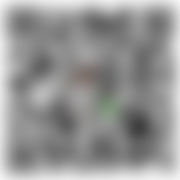 微信扫一扫打赏
微信扫一扫打赏
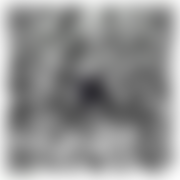 支付宝扫一扫打赏
支付宝扫一扫打赏